
Заглавная страница Избранные статьи Случайная статья Познавательные статьи Новые добавления Обратная связь FAQ Написать работу КАТЕГОРИИ: ТОП 10 на сайте Приготовление дезинфицирующих растворов различной концентрацииТехника нижней прямой подачи мяча. Франко-прусская война (причины и последствия) Организация работы процедурного кабинета Смысловое и механическое запоминание, их место и роль в усвоении знаний Коммуникативные барьеры и пути их преодоления Обработка изделий медицинского назначения многократного применения Образцы текста публицистического стиля Четыре типа изменения баланса Задачи с ответами для Всероссийской олимпиады по праву 
Мы поможем в написании ваших работ! ЗНАЕТЕ ЛИ ВЫ?
Влияние общества на человека
Приготовление дезинфицирующих растворов различной концентрации Практические работы по географии для 6 класса Организация работы процедурного кабинета Изменения в неживой природе осенью Уборка процедурного кабинета Сольфеджио. Все правила по сольфеджио Балочные системы. Определение реакций опор и моментов защемления |
Задача. Рекламна сторінка фірми.
Практична робота № 8 Тема. MS Word. Дії з об'єктами. WordArt. Мета. Уміти вставляти в документ різні об'єкти: кадри, картинки, гіперпосилання, художньо оформлені слова (WordArt) тощо. План 1. Об'єктна модель документа. 2. Кадри. 3. Обгортання об'єкта текстом. 4. Вставка у документ зображення з екрана. 5. WordArt. 6. Гіперпосилання. Теоретичні відомості 1.Об'єктна модель документа. Документ Word складається з текстів і з об'єктів, які вставляються або створюються у ньому, рисунків, автофігур, таблиць і діаграм, формул, а також кадрів, картинок з бібліотеки-галереї, фотографій, гіперпосилань, приміток, виносок, закладок, звукових і відеофайлів тощо. Об'єкт — це автономний елемент документа. Його можна переміщати, змінювати властивості (розміри, колір тощо), обгортати текстом. Різновидом об'єктів є колонтитули і номери сторінок. Розглянемо роботу з об'єктами. Об'єкти вставляють командою з головного меню Вставити. Після вставляння об'єкта текстовий редактор автоматично переходить у режим розмітки сторінки. У звичайному режимі деякі об'єкти будуть невидимі. Командою Вставити у документ можна вставляти номери сторінок, перехід на нову сторінку, інший документ з деякого файлу, поточну дату і час, примітки, закладки, спеціальний символ, автотекст, картинки, математичні формули та інші об'єкти, доступні для цього редактора у конкретній операційній системі. Зауважимо, що створені в документі тексти (і таблиці у ранніх версіях програми) є елементами документа, а не об'єктами. Переміщати і позиціювати їх вільно на сторінці можна лише через буфер обміну. Щоб такий елемент текстового документа мав властивості об'єкта, його треба помістити в кадр або створити (наприклад, текст чи таблицю) в кадрі. 2.Кадри. Кадр (TextBox, напис, текстовий блок, текстове поле, фрейм) — це прямокутна рамка, у яку поміщають різні елементи документа та інші об'єкти: таблиці, окремі слова тексти, рисунки, фотографії тощо. Кадри створюють для того, і за їх допомогою ефективно розміщати інформацію у тексті, має рамку. її можна робити кольоровою або невидимою (білою і кольору паперу). Кадри можна заповнити кольоровим фоном і текстурою, щоробить їх ефектними і візуально привабливими. Декілька кадрів можна зв'язати між собою у ланцюг для забезпечення ефекту «переливання» тексту з одного кадру в інший.
1.
Обгортання об'єкта текстом. Об'єкт займає один рядок; документі. Якщо він неширокий, то поряд варто розміщати інший об'єкт або вводити текст. Такий текст повинен обгортати об'єкт, як це можна бачити в газетах, журналах чи книжках, див. приклад. Є декілька видів обгортання об'єкта текстом (див. рис. 30): текст обгортає прямокутну область з об'єктом або контури об'єкта, текст над чи під об'єктом, об'єкт ліворуч, праворуч, по центру. Вид обгортання вибирають з меню: Формат => Конкретний об'єкт (наприклад, Кадр) Закладка Обгортання. За допомогою інших закладок задають кольори ліній, замалювання робочого поля, розміри тощо. 2. Вставка у документ зображення з екрана. Розглянемо як зображення на екрані можна занести у документ як об'єкт. Спочатку готуємо потрібне зображення на екрані. Коли зображення вже є, натискаємо на клавішу Print Screen – виглядекрана перенесеться в буфер обміну. Запускаємо графічний редактор Paint і копіюємо вміст буфера у новий графічний документ. Доопрацьовуємо зображення екрана як картинку і зберігаємо його у файлі, який матиме розширення bmp. Потім потрібно повернутися у текстовий документ і вставити графічний файл у заздалегідь створений кадр чи у текст. 3. WordArt. Розгорніть газету чи журнал, зверніть увагу на красиво оформлені рекламні оголошення. їх створюють, зокрема, за допомогою редактора текстових спецефектів WordArt.
Редактор спецефектів WordArt працює в двох режимах: 1) використання еталонних зразків ефектів (рис. 31) і панелі інструментів WordArt (рис. 32). 2) створення об'єкта (ефекта) вручну засобами меню і панелі інструментів програми Microsoft WordArt.
Вручну за допомогою полів-списків і кнопок на панелі інструментів програми WordArt (це інша, ніж на рис. 32, панель) можна вибрати: ♦ форму накреслення тексту; ♦ ♦ фігуру тексту (по колу, дугою тощо); ♦ розташування тексту, зокрема, повороти; ♦ затінювання (заливку) букв (Shading); ♦ тип тіні (Shadow), товщину і колір букв (Border).Об'єкти переміщають методом перетягування, коли вказівник миші над ним набуває хрестоподібного вигляду. Об'єкті WordArt, створений вручну, не можна перемістити. Якщо клацнути на такому об'єкті, він буде охоплений чорними прямокутними маркерами. Щоб перемістити такий об'єкт, його потрібно вставити у кадр.
6. Гіперпосилання. Гіперпосилання — це засіб для налагодження зв'язку між документами. Якщо у файл вставити гіперпосилання на інші файли, то можна мати доступ відразу до двох? чи багатьох файлів, не вставляючи їх один в один. Гіперпосилання — це виконаний іншим кольором об'єкт (підкреслений текст чи картинка), який містить адресу іншого файлу. Клацнувши раз на гіперпосиланні, можна відкрити потрібний файл. Хід роботи Практична робота № 8 Тема. MS Word. Дії з об'єктами. WordArt. Мета. Уміти вставляти в документ різні об'єкти: кадри, картинки, гіперпосилання, художньо оформлені слова (WordArt) тощо. План 1. Об'єктна модель документа. 2. Кадри. 3. Обгортання об'єкта текстом. 4. Вставка у документ зображення з екрана. 5. WordArt. 6. Гіперпосилання. Теоретичні відомості 1.Об'єктна модель документа. Документ Word складається з текстів і з об'єктів, які вставляються або створюються у ньому, рисунків, автофігур, таблиць і діаграм, формул, а також кадрів, картинок з бібліотеки-галереї, фотографій, гіперпосилань, приміток, виносок, закладок, звукових і відеофайлів тощо. Об'єкт — це автономний елемент документа. Його можна переміщати, змінювати властивості (розміри, колір тощо), обгортати текстом. Різновидом об'єктів є колонтитули і номери сторінок. Розглянемо роботу з об'єктами. Об'єкти вставляють командою з головного меню Вставити. Після вставляння об'єкта текстовий редактор автоматично переходить у режим розмітки сторінки. У звичайному режимі деякі об'єкти будуть невидимі. Командою Вставити у документ можна вставляти номери сторінок, перехід на нову сторінку, інший документ з деякого файлу, поточну дату і час, примітки, закладки, спеціальний символ, автотекст, картинки, математичні формули та інші об'єкти, доступні для цього редактора у конкретній операційній системі. Зауважимо, що створені в документі тексти (і таблиці у ранніх версіях програми) є елементами документа, а не об'єктами. Переміщати і позиціювати їх вільно на сторінці можна лише через буфер обміну. Щоб такий елемент текстового документа мав властивості об'єкта, його треба помістити в кадр або створити (наприклад, текст чи таблицю) в кадрі. 2.Кадри. Кадр (TextBox, напис, текстовий блок, текстове поле, фрейм) — це прямокутна рамка, у яку поміщають різні елементи документа та інші об'єкти: таблиці, окремі слова тексти, рисунки, фотографії тощо. Кадри створюють для того, і за їх допомогою ефективно розміщати інформацію у тексті, має рамку. її можна робити кольоровою або невидимою (білою і кольору паперу). Кадри можна заповнити кольоровим фоном і текстурою, щоробить їх ефектними і візуально привабливими. Декілька кадрів можна зв'язати між собою у ланцюг для забезпечення ефекту «переливання» тексту з одного кадру в інший. 1.
Обгортання об'єкта текстом. Об'єкт займає один рядок; документі. Якщо він неширокий, то поряд варто розміщати інший об'єкт або вводити текст. Такий текст повинен обгортати об'єкт, як це можна бачити в газетах, журналах чи книжках, див. приклад. Є декілька видів обгортання об'єкта текстом (див. рис. 30): текст обгортає прямокутну область з об'єктом або контури об'єкта, текст над чи під об'єктом, об'єкт ліворуч, праворуч, по центру. Вид обгортання вибирають з меню: Формат => Конкретний об'єкт (наприклад, Кадр) Закладка Обгортання.
За допомогою інших закладок задають кольори ліній, замалювання робочого поля, розміри тощо. 2. Вставка у документ зображення з екрана. Розглянемо як зображення на екрані можна занести у документ як об'єкт. Спочатку готуємо потрібне зображення на екрані. Коли зображення вже є, натискаємо на клавішу Print Screen – виглядекрана перенесеться в буфер обміну. Запускаємо графічний редактор Paint і копіюємо вміст буфера у новий графічний документ. Доопрацьовуємо зображення екрана як картинку і зберігаємо його у файлі, який матиме розширення bmp. Потім потрібно повернутися у текстовий документ і вставити графічний файл у заздалегідь створений кадр чи у текст. 3. WordArt. Розгорніть газету чи журнал, зверніть увагу на красиво оформлені рекламні оголошення. їх створюють, зокрема, за допомогою редактора текстових спецефектів WordArt.
Редактор спецефектів WordArt працює в двох режимах: 1) використання еталонних зразків ефектів (рис. 31) і панелі інструментів WordArt (рис. 32). 2) створення об'єкта (ефекта) вручну засобами меню і панелі інструментів програми Microsoft WordArt.
Вручну за допомогою полів-списків і кнопок на панелі інструментів програми WordArt (це інша, ніж на рис. 32, панель) можна вибрати: ♦ форму накреслення тексту; ♦ ♦ фігуру тексту (по колу, дугою тощо); ♦ розташування тексту, зокрема, повороти; ♦ затінювання (заливку) букв (Shading); ♦ тип тіні (Shadow), товщину і колір букв (Border).Об'єкти переміщають методом перетягування, коли вказівник миші над ним набуває хрестоподібного вигляду. Об'єкті WordArt, створений вручну, не можна перемістити. Якщо клацнути на такому об'єкті, він буде охоплений чорними прямокутними маркерами. Щоб перемістити такий об'єкт, його потрібно вставити у кадр. 6. Гіперпосилання. Гіперпосилання — це засіб для налагодження зв'язку між документами. Якщо у файл вставити гіперпосилання на інші файли, то можна мати доступ відразу до двох? чи багатьох файлів, не вставляючи їх один в один. Гіперпосилання — це виконаний іншим кольором об'єкт (підкреслений текст чи картинка), який містить адресу іншого файлу. Клацнувши раз на гіперпосиланні, можна відкрити потрібний файл. Задача. Рекламна сторінка фірми. Створити рекламну сторінку деякої фірми чи інформаційну сторінку про себе. Сторінка має містити два об'єкти WordArt, дві опрацьовані картинки (з галереї і фотографію), довільний текст; про фірму чи будь-який імпортований (вставлений) текст, таблицю в кадрі, що обгортається текстом, ланцюг з трьох ефектних в з текстом, а також гіперпосилання на інший текстовий документ, примітку, виноску, фрагмент зображення з екрана, дату створення документа.
Хід роботи
|
||||||||||||||||||||||||||
|
Последнее изменение этой страницы: 2016-09-18; просмотров: 69; Нарушение авторского права страницы; Мы поможем в написании вашей работы! infopedia.su Все материалы представленные на сайте исключительно с целью ознакомления читателями и не преследуют коммерческих целей или нарушение авторских прав. Обратная связь - 3.144.179.230 (0.008 с.) |

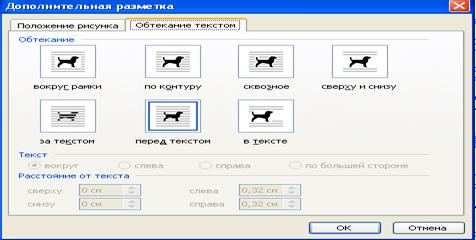
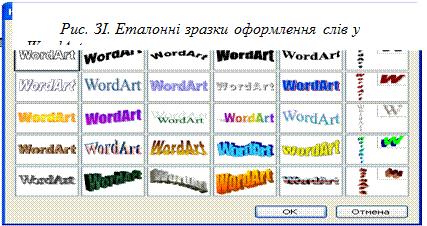

 назву шрифту, його розмір, вигляд написання;
назву шрифту, його розмір, вигляд написання;


